近日有一些小伙伴咨询小编Win11安装提示不支持pc原因是什么?下面就为大家带来了Win11安装提示不支持pc的原因介绍,有需要的小伙伴可以来了解了解哦。
原因(一):主板没有开启TPM
如何确认并启用TPM 2.0功能
大家可以在Windows的运行(开始键+R)中输入tpm.msc并回车,然后就可以根据界面显示的内容来判断你的PC是否已经启用TPM 2.0功能。
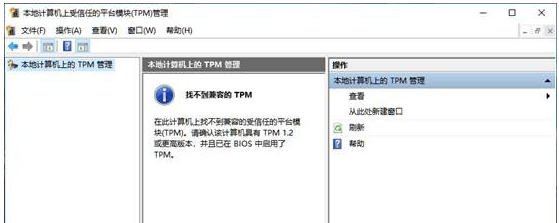
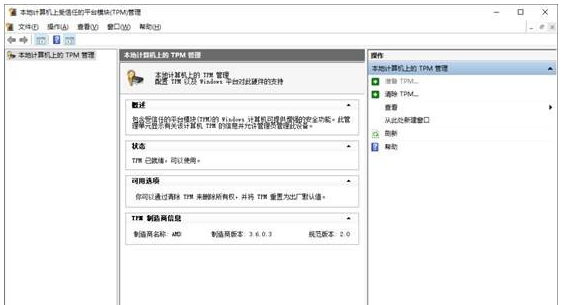
如果你的电脑并未启用TPM 2.0功能,那么我们就可以进入到UEFI固件也就是BIOS中的开启相应的功能,英特尔平台与AMD平台对TPM 2.0功能的描述各有不同,但启用的方法是大同小异的,就是找到对应的选项并将其设为开启即可。
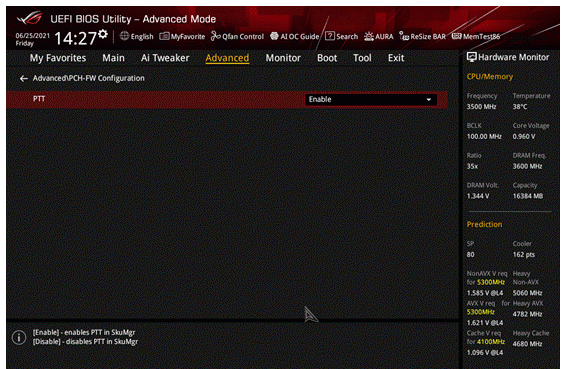
在英特尔平台中,TPM是被称为PTT功能的,在多数主板上都是默认关闭,一般来说对应的选项会放在Advanced/进阶项目中,具体位置根据主板的不同会有所差异,但多数都是与PCH有关的设置里,找到对应的项目并选为开启即可。
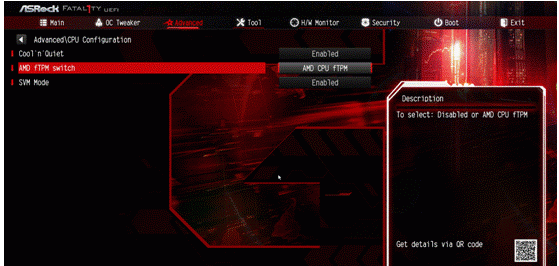
而在AMD平台上,TPM功能被称为AMD fTPM,多数情况下相应的选项同样是放在Advanced/进阶项目,具体位置根据主板的不同会有所差异,但多数都是与CPU有关的置里,找到对应的项目并选为开启即可。
原因(二):主板不支持UEFI
早在10年前PC平台也就是英特尔推出Sandy Bridge平台的时候就已经进入了UEFI时代并很快就成为了主流,所以如果不是太古老的电脑,一般都支持UEFI的。
进入主板bios后找到启动(boot)选项,如果里边能看到UEFI字样的话就说明你的主板支持UEFI。
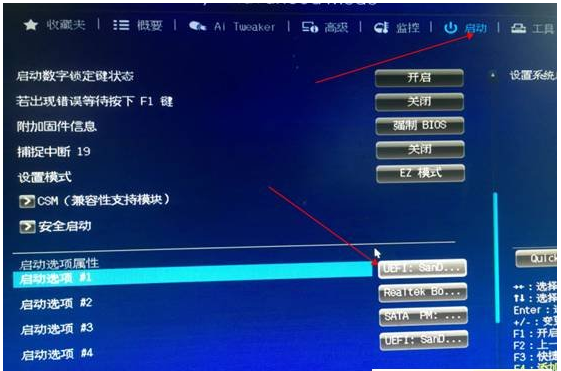
原因(三):电脑硬件配置太低
windows11最低电脑配置要求
cpu:1 GHz 或更快的支持 64 位的处理器(双核或多核)或系统单芯片 (SoC)。
内存:4GB。
硬盘:64 GB 或更大的存储设备。
显卡:支持 DirectX 12或更高版本,支持WDDM 2.0驱动程序。
显示器:对角线长大于 9 英寸的高清 (720p) 显示屏,每个颜色通道为 8 位
其它:支持 UEFI 安全启动、受信任的平台模块 (TPM) 版本 2.0。
- Win10以太网未启用dhcp怎么修复 Win10以太网未启用dhcp修复教程
- vmware虚拟机打不开vmx文件?vmware未能开启vmx文件解决教程
- Win11找不到文件wt.exe怎么办?打不开Windows终端如何解决?
- 未发现nvidia显卡?Win11系统中未检测到nvidia显卡解决教程
- Win11找不到高清晰音频管理器怎么解决?
- 网吧cf烟雾头怎么调最清楚Win10 Windows10玩cf怎么调烟雾头
- 新手如何重装联想Win10系统?系统之家重装联想Win10图解
- bilibili有没有PC客户端?哔哩哔哩电脑版怎么下载?
- windows无法验证此应用程序的许可证怎么解决?
- Steam微信支付的弹窗黑屏怎么解决?
- Win11假死严重怎么办 Win11假死严重解决方法
- Win11如何开启gpu渲染?Win11开启gpu渲染的方法
- 笔记本升级Win11蓝屏进不去怎么办 笔记本升级Win11蓝屏进不去解决方法
- Win11如何调整显示器赫兹?Win11调整显示器赫兹的方法
- Win11右键菜单怎么设置原来的模样
- appdata文件太大了可以删除吗?
- 联想电脑升级Win11怎么开启野兽模式?
- c盘明明没装什么东西却爆满怎么办?
- Win7系统pci.sys文件损坏丢失无法启动怎么解决?
- Win7如何恢复组策略的默认设置?
- 怎么让Windows11不显示推荐的项目?
- Win11蓝屏终止代码critical process died解决方法
- Win7怎么加入家庭组?Win7加入家庭组方法
- Windows11配置要求cpu需要满足什么条件?
- 苹果双系统Win10键盘灯不亮怎么办 苹果双系统Win10键盘灯不亮解决方法
- 3D高清卫星地图
- 智慧用电
- 噢啦平台
- 捷电通
- 爱追剧
- AI绘画画板
- 定邦E学堂
- 眼护士机构版
- 麦吉丽经销商服务中心
- AZcam
- 模拟人生4罗马数字圈形耳环MOD v1.0
- 星露谷物语阿罗拉雷丘MOD v1.0
- 模拟人生4三条纹丝袜MOD v1.0
- 星露谷物语椰子扩展MOD v1.0
- 模拟人生4时尚掉带纽扣上衣MOD v1.0
- 星露谷物语小生物全面美化MOD v1.0
- 模拟人生4未来风格的裙子MOD v1.0
- 模拟人生4露腹网格上衣MOD v1.0
- 英灵神殿耕地耙可以放置作物MOD v1.4.5
- 模拟人生4女性爱心腮红MOD v1.0
- power(-assisted) steering
- power base
- powerboat
- power breakfast/lunch
- power broker
- power cut
- power dressing
- powerful
- powerhouse
- powerless
- 农村政策与法规导读
- 农场/我的第一套学习系列
- 鸟类/我的第一套学习系列
- 超萌女生怀孕日记
- 雪庐百印/中国印谱全书
- 回到教育原点(2015年修订)
- 国际贸易单证实务
- 童装造型与制作技术
- 设计素描--人物
- 水土保持经济与生态文明建设(精)
- [BT下载][战酋][第05集][WEB-MKV/7.01G][简繁英字幕][4K-2160P][H265][流媒体][Apple][BlackTV]
- [BT下载][战酋][第05集][WEB-MKV/8.22G][简繁英字幕][4K-2160P][HDR版本][H265][流媒体][Apple][BlackTV]
- [BT下载][克雷瓦提斯-魔兽之王与婴儿与尸之勇者-][第08集][WEB-MKV/1.32G][中文字幕][1080P][流媒体][BlackTV]
- [BT下载][胆大党.第二季][第20集][WEB-MKV/1.60G][中文字幕][1080P][流媒体][BlackTV]
- [BT下载][Muertos.S.L..Season.3][全6集][WEB-MKV/22.84G][无字片源][4K-2160P][杜比视界版本][H265][Netfl
- [BT下载][Muertos.S.L..Season.3][全6集][WEB-MKV/21.71G][无字片源][4K-2160P][H265][Netflix][流媒体][Bl
- [BT????][Muertos.S.L..Season.3][?6??][WEB-MKV/13.81G][??????][4K-2160P][HDR?汾][H265][Netflix][?
- [BT下载][恋爱禁止][第08-09集][WEB-MKV/1.60G][无字片源][1080P][流媒体][BlackTV]
- [BT下载][基地.第三季][第07集][WEB-MKV/4.48G][简繁英字幕][1080P][流媒体][Apple][BlackTV]
- [BT下载][基地.第三季][第07集][WEB-MKV/10.46G][简繁英字幕][4K-2160P][杜比视界版本][H265][流媒体][Appl